Ja, es gibt mehrere Möglichkeiten, Teilnehmern anzeigen zu lassen, ob die ausgewählte Antwort falsch oder richtig ist. Sie können dies 1. unmittelbar nach dem Anklicken der Antwort anzeigen lassen oder 2. erst auf der folgenden Fragebogenseite. Als 3. Variante können Sie den Teilnehmern auch erst nach Beendigung des Fragebogens ein individuelles Ergebnis in Form einer Punktesumme präsentieren.
In diesem Beitrag stellen wir Ihnen die ersten beiden Varianten von Umfragen vor, bei denen den Teilnehmern Feedback-Textblöcke zu den abgegebenen Antworten angezeigt werden.
Variante 1: Feedback unmittelbar nach Anklicken einer Antwortoption
Sie können Umfragen so anlegen, dass Teilnehmern unmittelbar nach dem Beantworten von Fragen angezeigt wird, ob die Antwort richtig oder falsch war. Das unmittelbare Einblenden von Feedback bietet sich z.B. im Rahmen von Online-Tests oder Auffrischungsübungen an, in denen Wissen abgefragt und zugleich verstetigt werden soll.
Um ein solches Feedback unmittelbar nach Beantwortung einer Frage einblenden zu lassen, können Sie entsprechende Textblöcke mit Sichtbarkeitsbedingungen anlegen. Grundsätzlich gilt: Durch sog. Sichtbarkeitsbedingungen, die Sie selbst aufstellen, können Sie Textblöcke (und bei Bedarf auch Fragen, Seiten oder Antwortoptionen) gezielt ein- oder ausblenden.
So funktionierts:
Legen Sie zunächst die Frage(n) inklusive der möglichen Antwortoptionen an (z.B. mit dem Fragetyp „Single Choice“). Fügen Sie nach jeder Frage zwei neue Textblock-Elemente ein, eines das angezeigt werden soll, wenn die Antwort richtig ist, und eines für das Feedback zu einer falsch gewählten Antwort (s. Abb. 1).
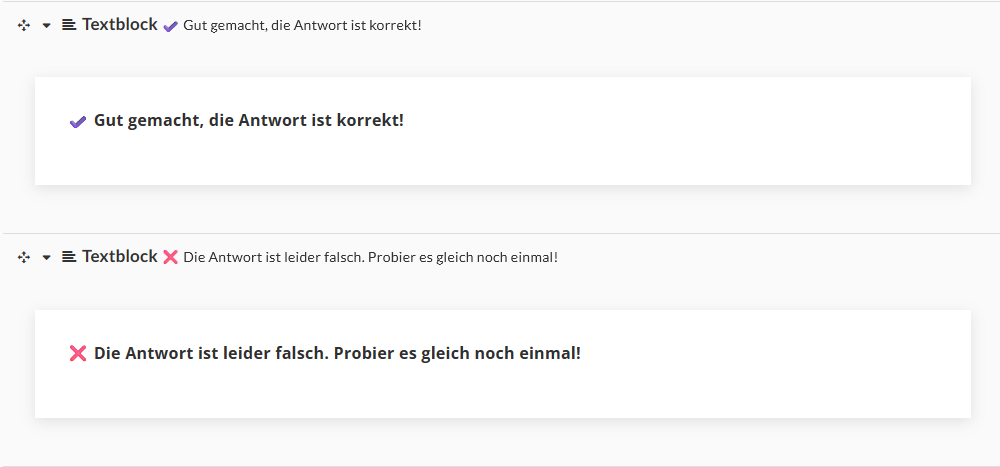
Für diese Textelemente können Sie nun Sichtbarkeitsbedingungen festlegen, indem Sie beim jeweiligen Textblock auf das Auge-Symbol klicken (s. Abb. 2), dadurch öffnet sich ein Popup, in dem Sie die Sichtbarkeit für das Textelement einstellen können.
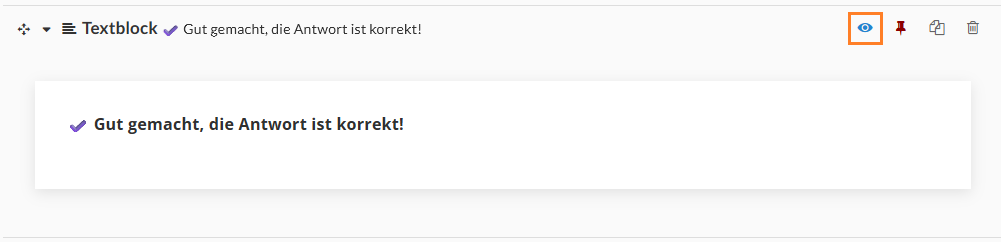
Im nun geöffneten Popup legen Sie Bedingungen fest, wann das Element sichtbar werden soll. Bei einem Textelement, das bei einer richtig gegebenen Antwort eingeblendet werden soll, würden die Einstellung z.B. lauten: Textblock -> „ist sichtbar“ falls „folgende Bedingungen zutreffen“. Über das Plus-Zeichen (+) geben Sie nun an, bei welcher Frage welche Antwortoption ausgewählt werden muss, damit das Textelement (nur dann) angezeigt wird.
Im Beispielfragebogen (s. Abb. 3) müsste also als Bedingung angegeben werden: Textblock -> „ist sichtbar“ falls „folgende Bedingungen zutreffen“ + Bei „Frage 1“ ist die Antwort „süß“ = „ausgewählt.
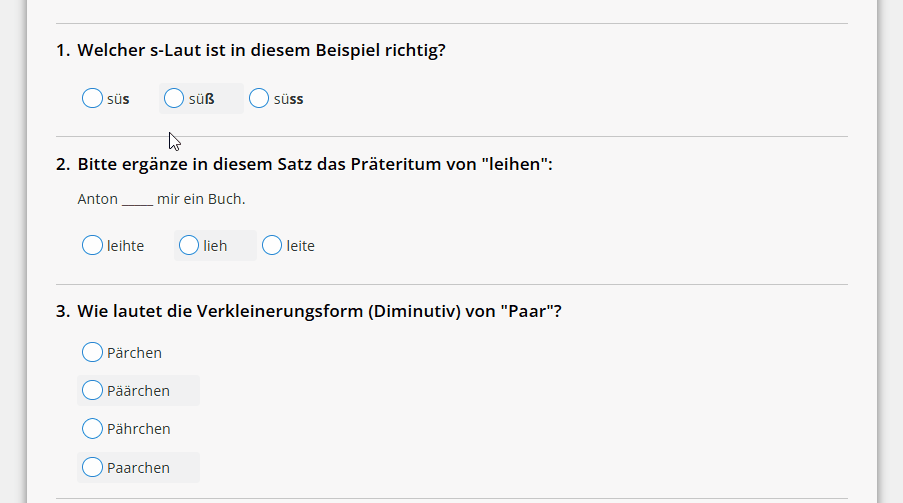
Sie können solche Online-Tests oder Wissens-Quiz übrigens auch so anlegen, dass die Übung mehrfach wiederholt werden kann, sich die Reihenfolge der Antworten aber bei jedem Durchlauf ändert. Wie Sie Items (Antwortoptionen) in zufälliger Reihenfolge anzeigen lassen können, erfahren Sie in folgendem Beitrag: Items rotieren lassen
2. Variante: Feedback auf der Folgeseite des Fragebogens
Sie können Fragebögen auch so anlegen, dass Teilnehmern nach Beantwortung einer Frage erst auf der Folgeseite des Fragebogens mittels Textblock angezeigt wird, ob die gewählte/n Antwortoption/en richtig oder falsch war/en. Auch bei dieser Variante legen Sie Textblöcke mit Sichtbarkeitsbedingungen an, allerdings nicht direkt unter der Frage, sondern auf der Folgeseite. Bestimmen Sie bei den einzelnen Textblöcken auf der Folgeseite nun wieder mittels Sichtbarkeitsbedingungen, bei welcher der gegebenen Antworten welcher Feedback-Textblock angezeigt werden soll. Die Feedback-Textblöcke können bei Bedarf natürlich auch erst am Ende des Fragebogens angelegt werden, sodass Teilnehmende erst nach Beantwortung aller Fragen einen Überblick über falsche und richtige Antworten erhalten.
Übrigens: Wenn Sie nicht möchten, dass Teilnehmende ihre falschen Antworten korrigieren können, haben Sie die Möglichkeit, den „Zurück-Button“ auf der Feedback-Seite auszublenden.
Orientieren Sie sich bei der Erstellung gern an unserem beispielhaften Quiz, bei dem das Feedback zu den Antworten auf der Folgeseite angezeigt wird: Quiz inkl. Gewinnspiel. Diese Fragebogen-Vorlage können Sie – wie alle anderen Fragebögen auch – in Ihren LamaPoll-Account kopieren und dort nach Belieben anpassen. Hier gehts zu den kostenlosen Vorlagen für Online-Umfragen, die Sie per Klick in Ihren Account übernehmen können: Fragebogen-Vorlagen
Weitere Informationen zu Quiz-Fragen & zugehörigen Feedback-Textblöcken finden Sie in unserem Helpdesk: Quiz mit Feedback erstellen
